PowerShell ISE הוא יישום מארח של Windows המבוסס על GUI. זהו כלי סקריפטים ליצור ולהפעיל סקריפטים ב-Windows. יתר על כן, זה עוזר למפתחים בזמן בדיקה וניפוי באגים של סקריפטים קיימים של PowerShell. יש לו תכונות מתקדמות יותר מה- PowerShell CLI הרגיל.
מדריך זה יספק את שיטת הכתיבה וההפעלה של הסקריפטים ב- PowerShell.
כתיבה והרצה של סקריפטים ב-Windows PowerShell ISE: מדריך שלב אחר שלב
אלו השאלות שייענו בפירוט:
איך כותבים תסריט?
בצע את השלבים שסופקו כדי ליצור\כתוב סקריפט ב-Windows PowerShell.
שלב 1: הפעל את PowerShell ISE
ראשית, חפש והפעל את ' Windows PowerShell ISE ' כמנהל מערכת בעזרת תפריט ההפעלה:
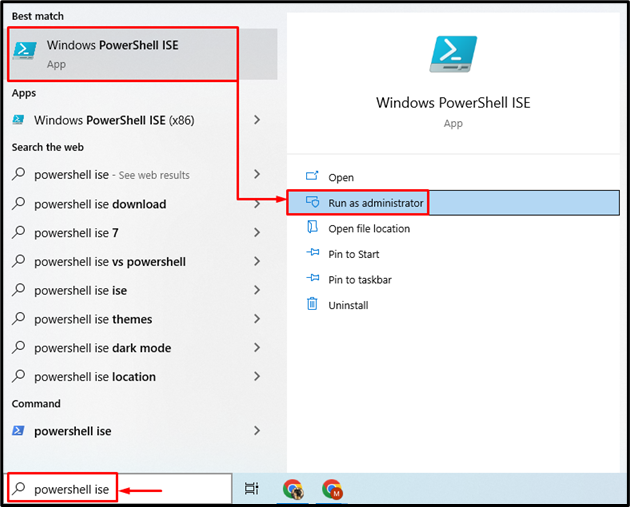
שלב 2: כתוב קוד בתוך סקריפט
כעת, רשום כל פקודה בתוך סקריפט. לדוגמה, הקלדנו את הפקודה הבאה:
כתיבה-מארחת 'זהו תסריט לדוגמה.'
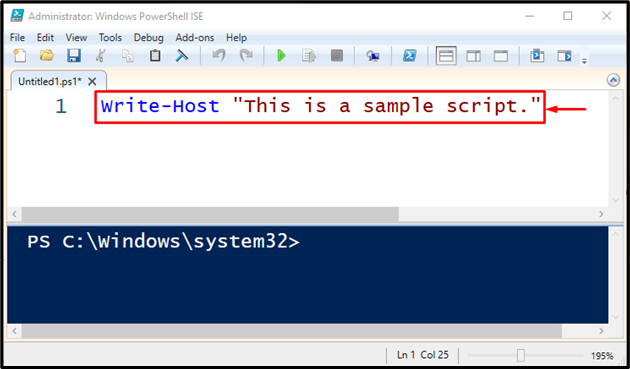
שלב 3: שמור את הסקריפט
לאחר מכן, שמור את הסקריפט על ידי לחיצה על המסומן למטה ' להציל ' או לחץ על ' CTRL+S 'מפתחות:
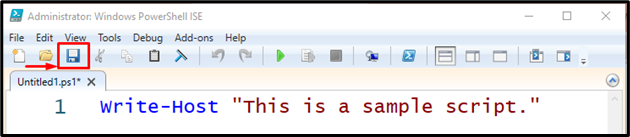
לאחר מכן, ספק את שם הקובץ הרצוי, בחר את סוג הקובץ ושמור את הסקריפט על ידי לחיצה על ' להציל ' כפתור. כאן, ציינו את ' תַסרִיט 'כשם הקובץ ו' PowerShell Files(*.ps1, … ' כסוג קובץ:
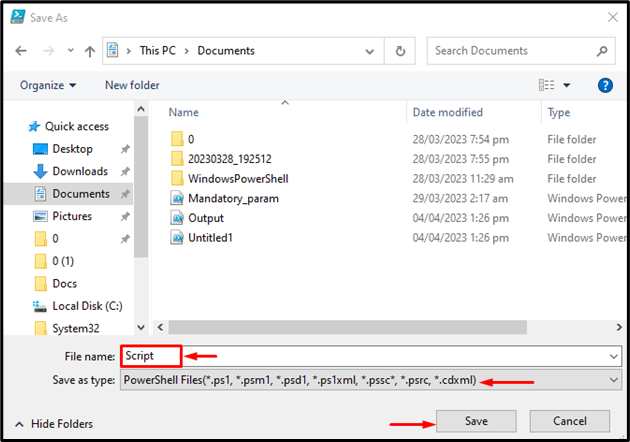
כיצד להפעיל סקריפט ב-Windows PowerShell ISE?
כדי להפעיל סקריפט PowerShell ב-Windows PowerShell ISE, בדוק את השלבים שסופקו.
שלב 1: אתר את הסקריפט
כדי להפעיל את סקריפט PowerShell, הפעל את ' Windows PowerShell ISE ' ולאחר מכן אתר את קובץ הסקריפט על ידי לחיצה על סמל התיקיה המודגש למטה:
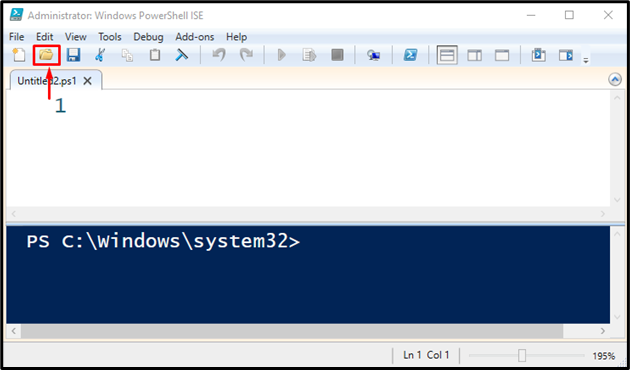
שלב 2: פתח את הסקריפט
כעת, בחר את הסקריפט שנוצר בעבר בשם ' תַסרִיט ' ולחץ על ' לִפְתוֹחַ ' כפתור:
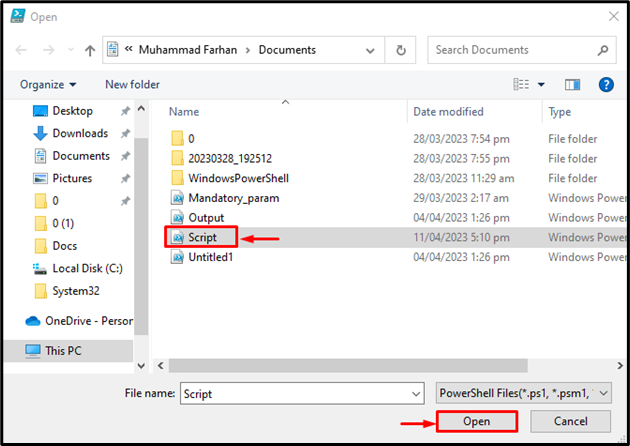
שלב 3: הפעל את הסקריפט
לבסוף, הפעל את לחצן ההפעלה הירוק המודגש למטה או לחץ על ' F5 'כפתור לביצוע הסקריפט:
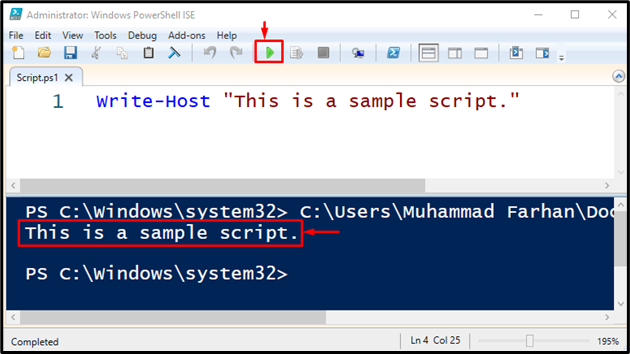
זהו זה! ריכזנו את הדרך הקלה ביותר לכתיבה והרצה של סקריפטים של PowerShell.
סיכום
כדי לכתוב סקריפט PowerShell, ראשית, הפעל את ' Windows PowerShell ISE ' ולכתוב קוד בתוך הסקריפט. לאחר מכן, שמור את זה עם ' PowerShell Files(*.ps1, … ' כסוג הקובץ. באופן דומה, ניתן להפעיל את הסקריפט עם 'Windows PowerShell ISE'. פוסט זה הדגים את שיטת הכתיבה וההרצה של הסקריפטים ב- PowerShell ISE.